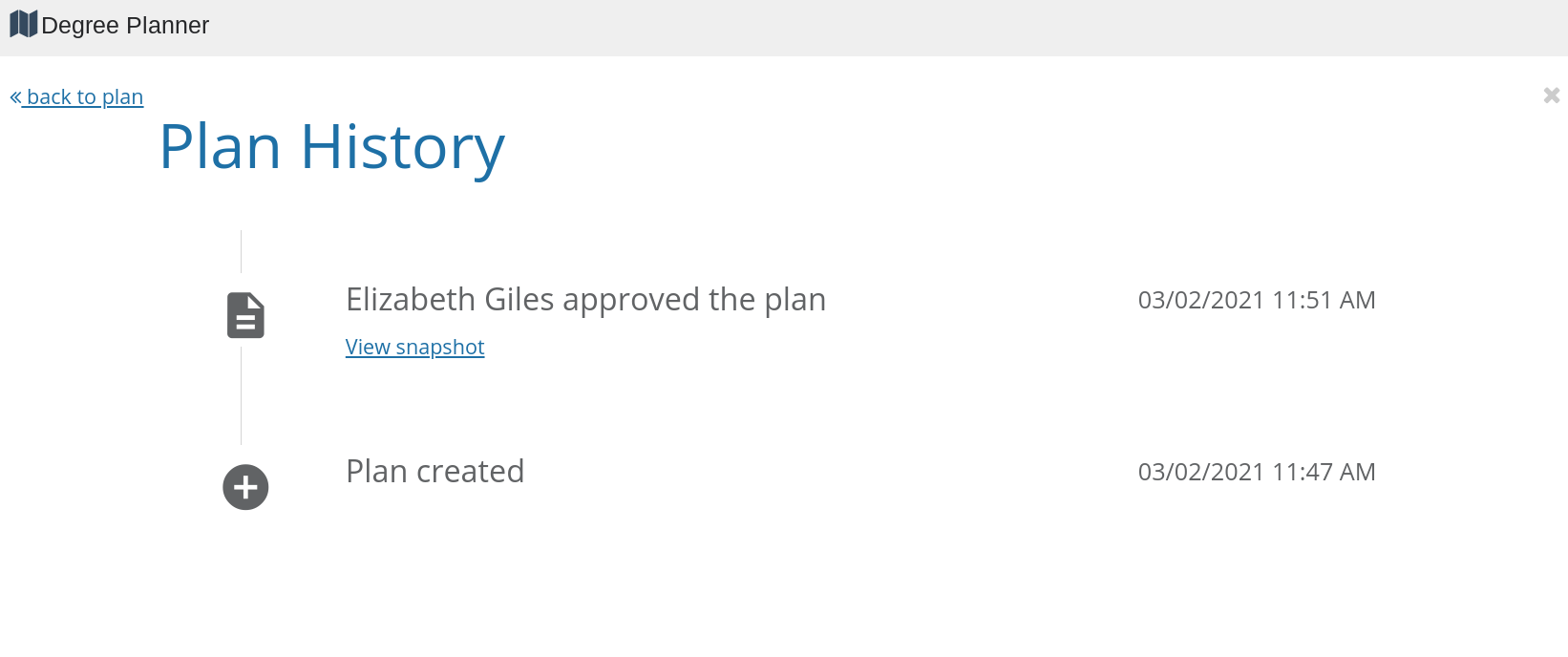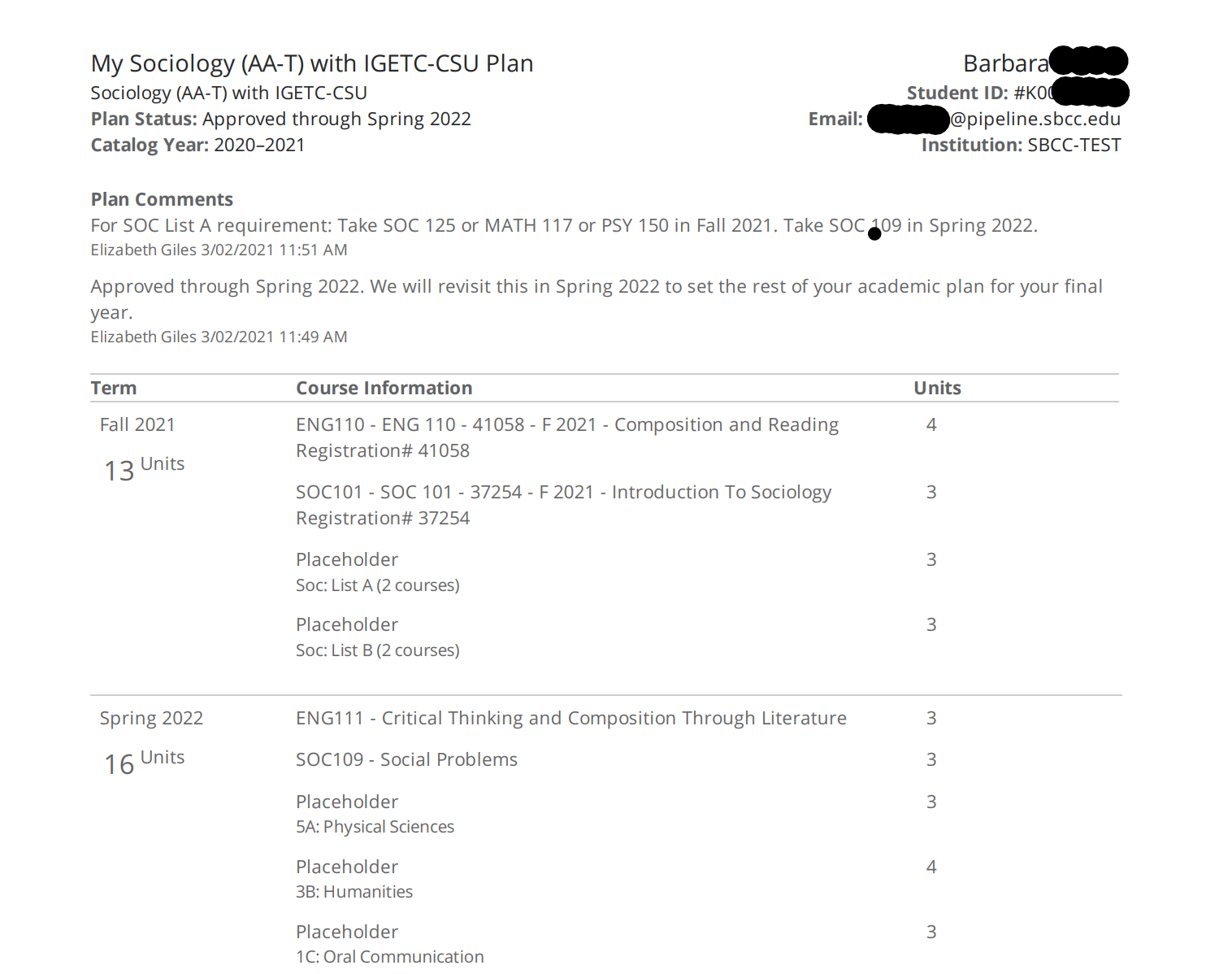如何在海星查看您的学生教育计划
你的教育计划指南

要在海星学位计划中创建学生教育计划,请立即联系您的学术顾问!
请参阅海星学位计划中的学生教育计划 |
|
登录MySBCC1. 登录您的MySBCC帐户(my.sbcc.edu) |
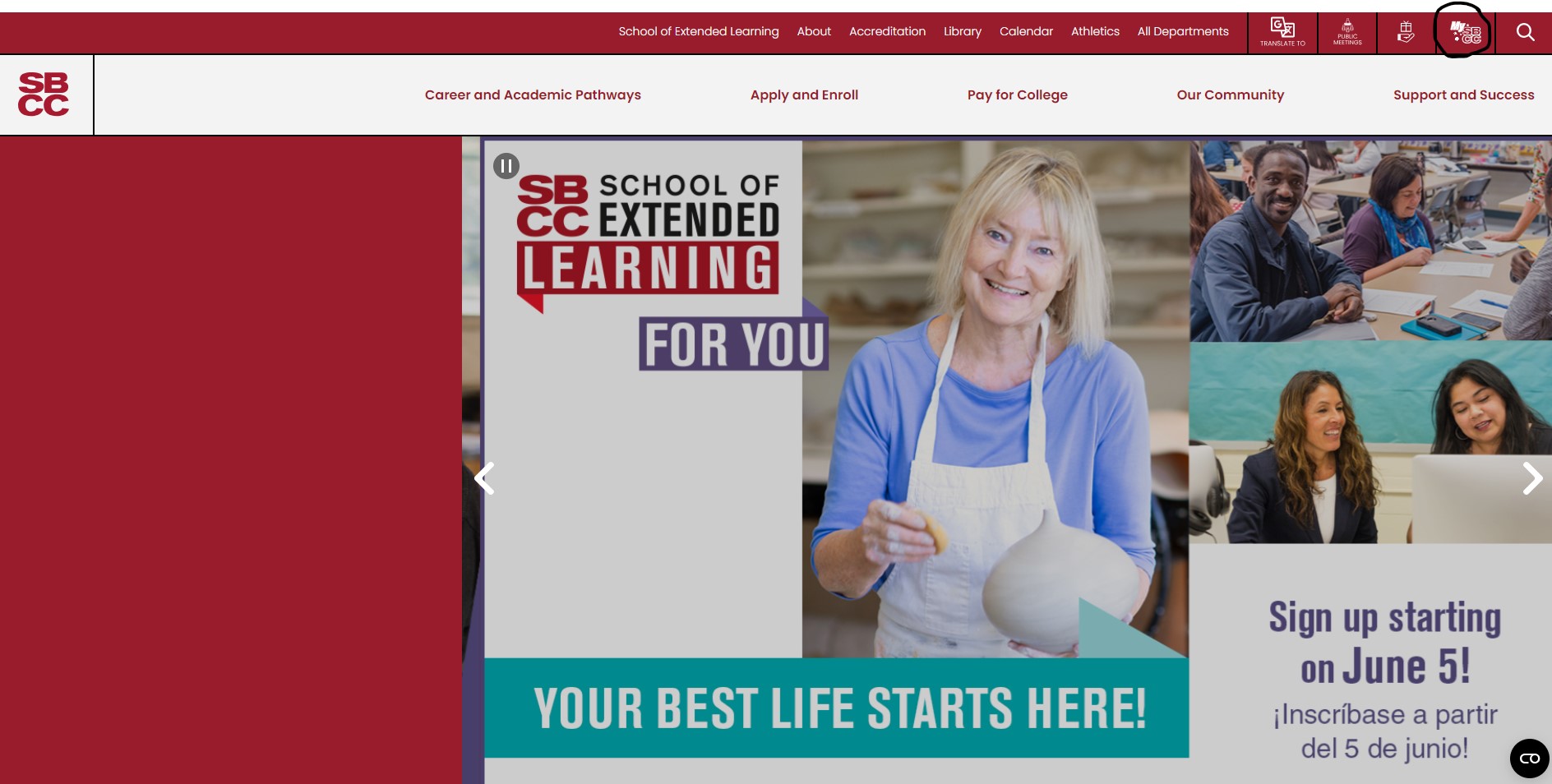 |
| 2. 点击“海星”(在左侧) |
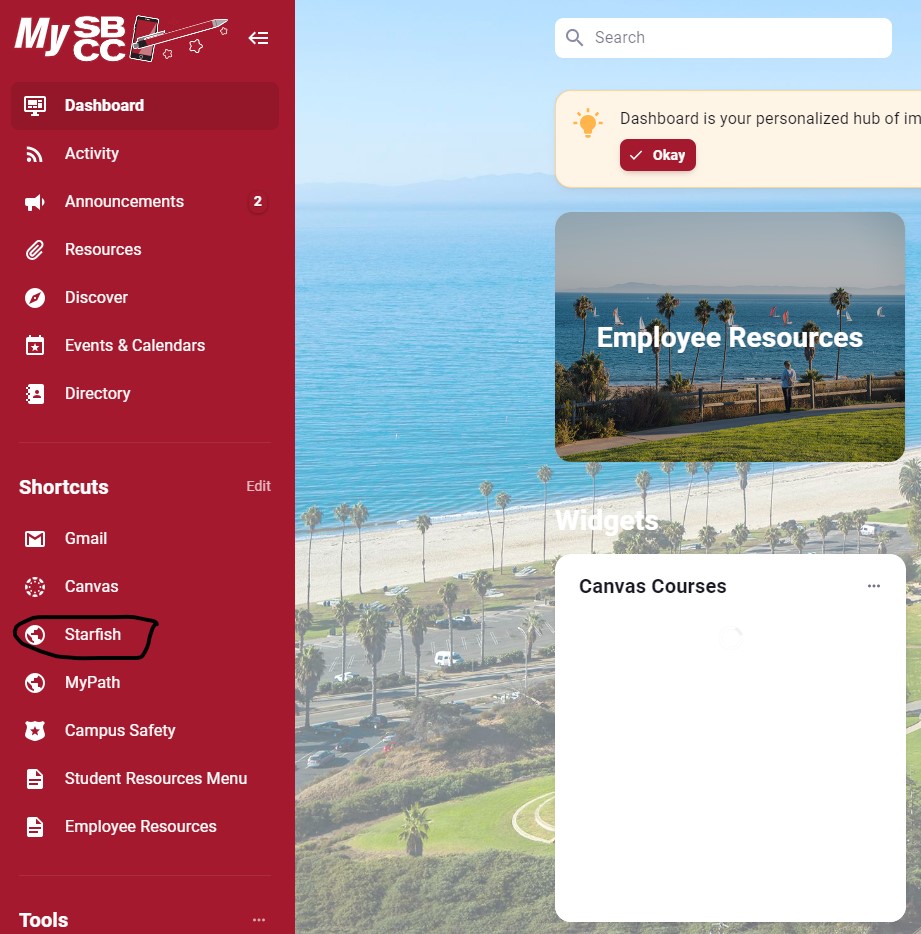 |
在海星1. 点击我的成功网络旁边的三个栏(左上角) |
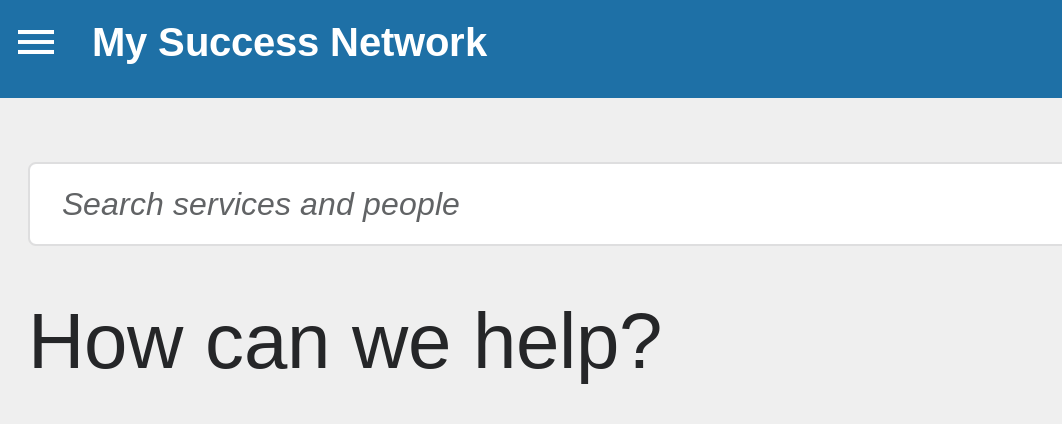 |
| 2. 从菜单中选择“Degree Planner” 如果你没有看到计划,联系你的辅导员创建一个新的学生教育计划(SEP)。不要试图创造你自己的计划;即使“创建计划”按钮可用,您也无法创建计划。 点击“我的成功网络”(右上方),然后在菜单上再次点击“我的成功网络”,以访问您的主要咨询师的联系信息。 |
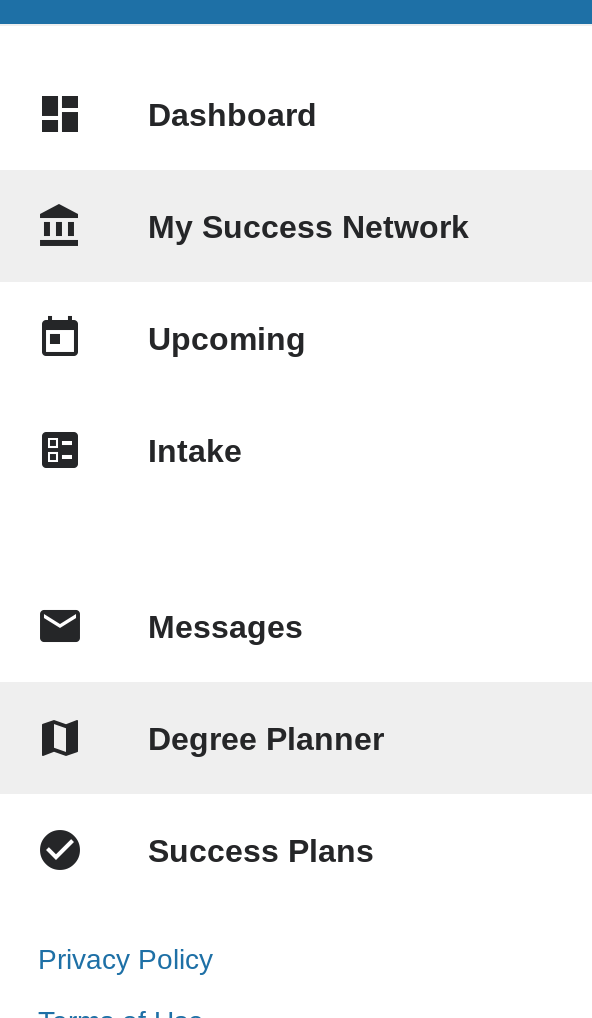 |
度计划如果咨询师已经制定了计划,你可以在这里看到。单击计划以访问它。 |
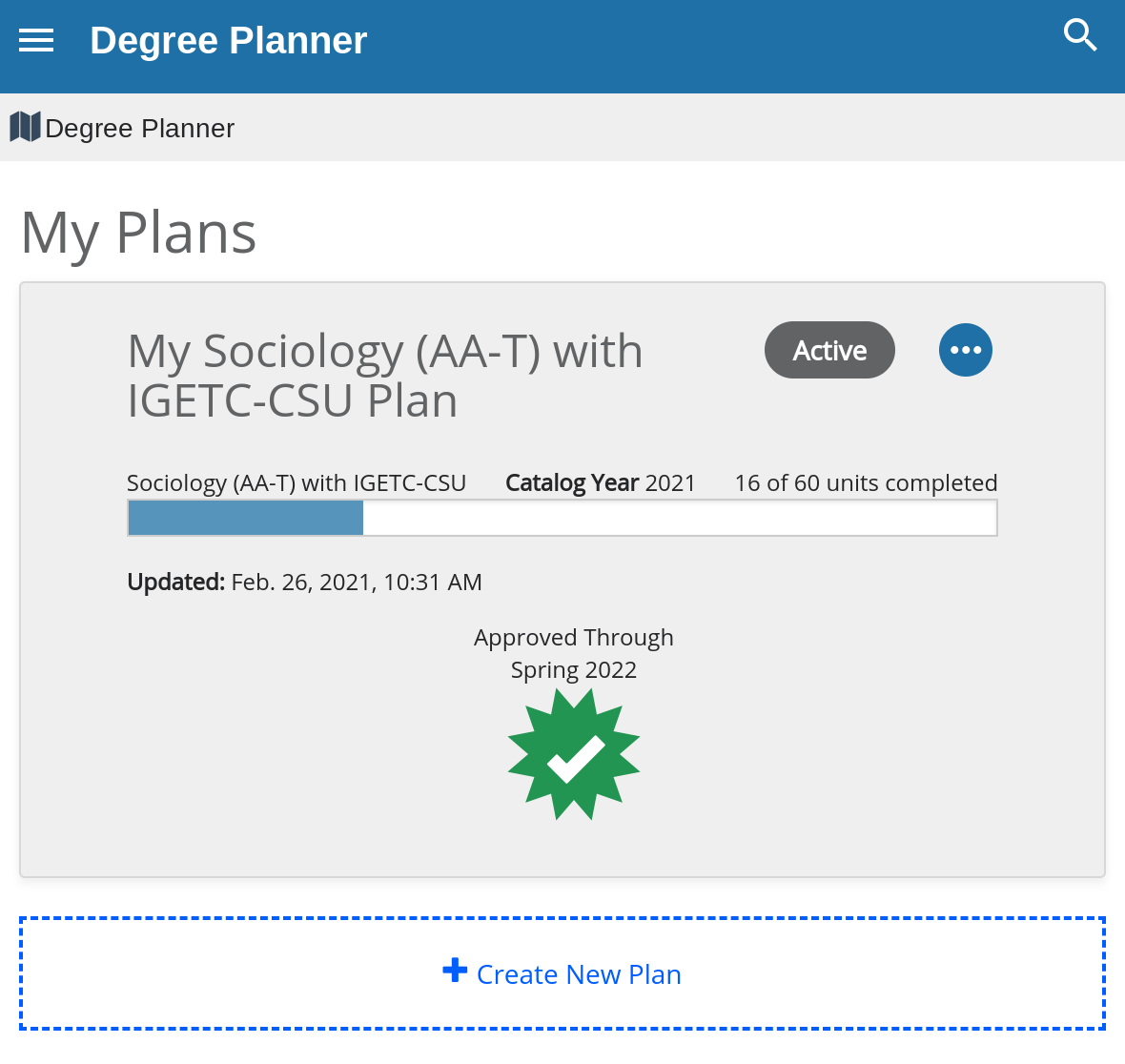 |
浏览你的计划“课程”选项卡 当你点击一个计划时,它总是会先带你到“课程”标签。这是一个按学期组织的学术计划模板。 |
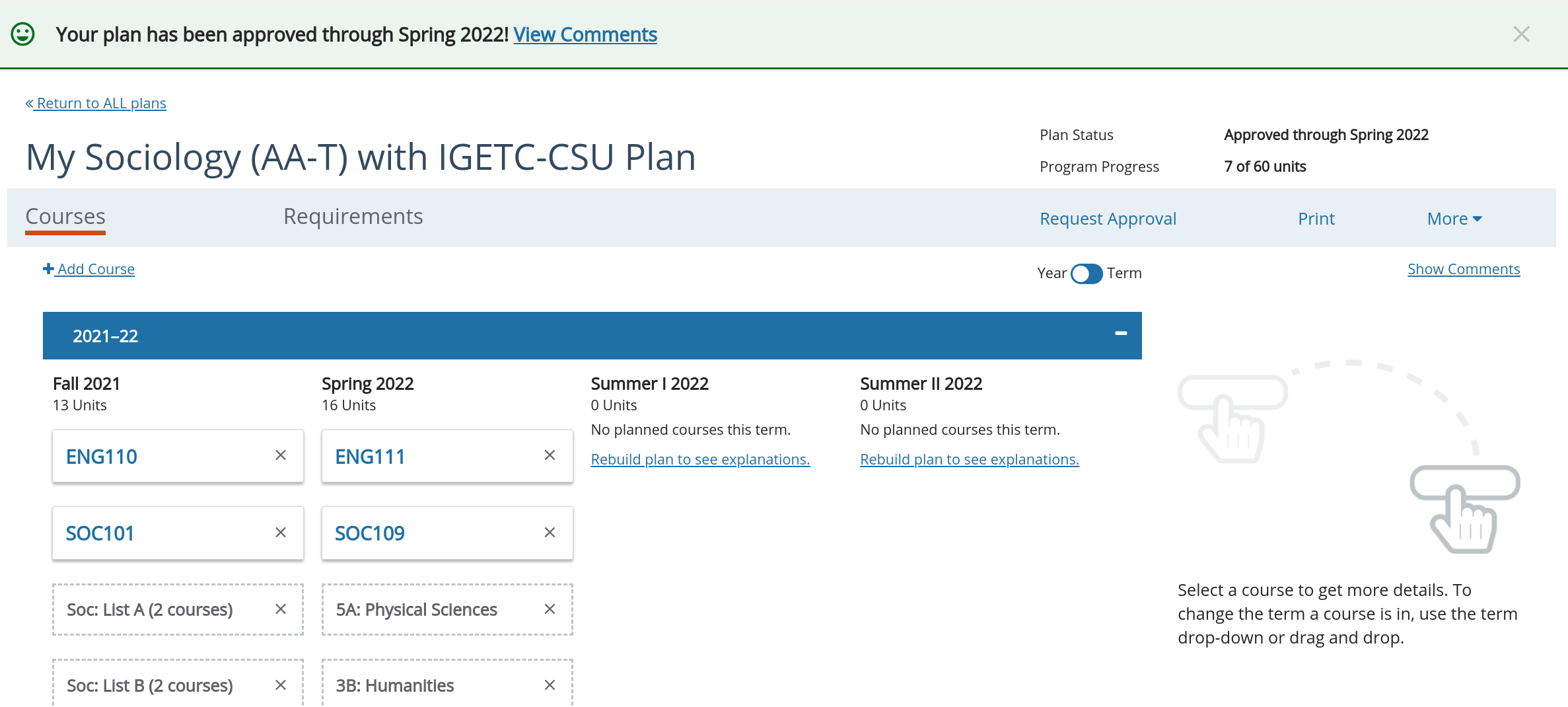 |
| 在“课程”选项卡上,点击“显示评论”,查看辅导员的重要笔记。 | 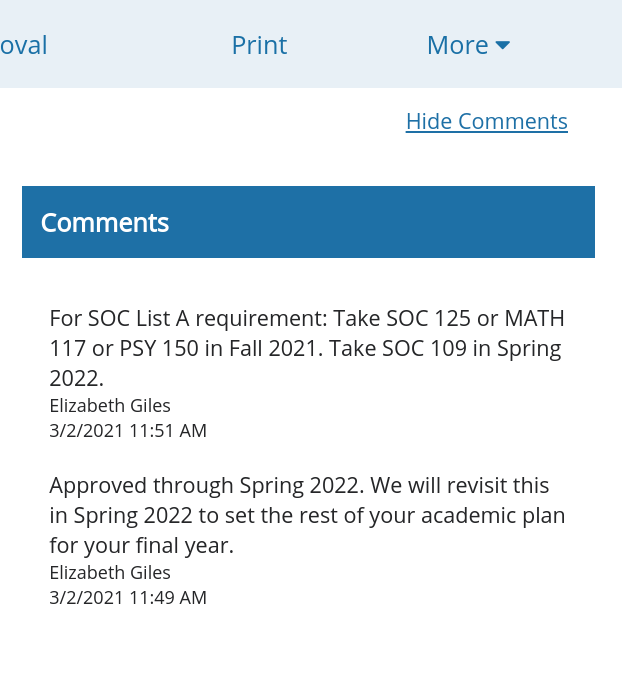 |
| “Requirements”选项卡 “需求”是您可以找到计划的所有需求的地方,您可以在这里跟踪您的进度。一般来说,你会看到:
|
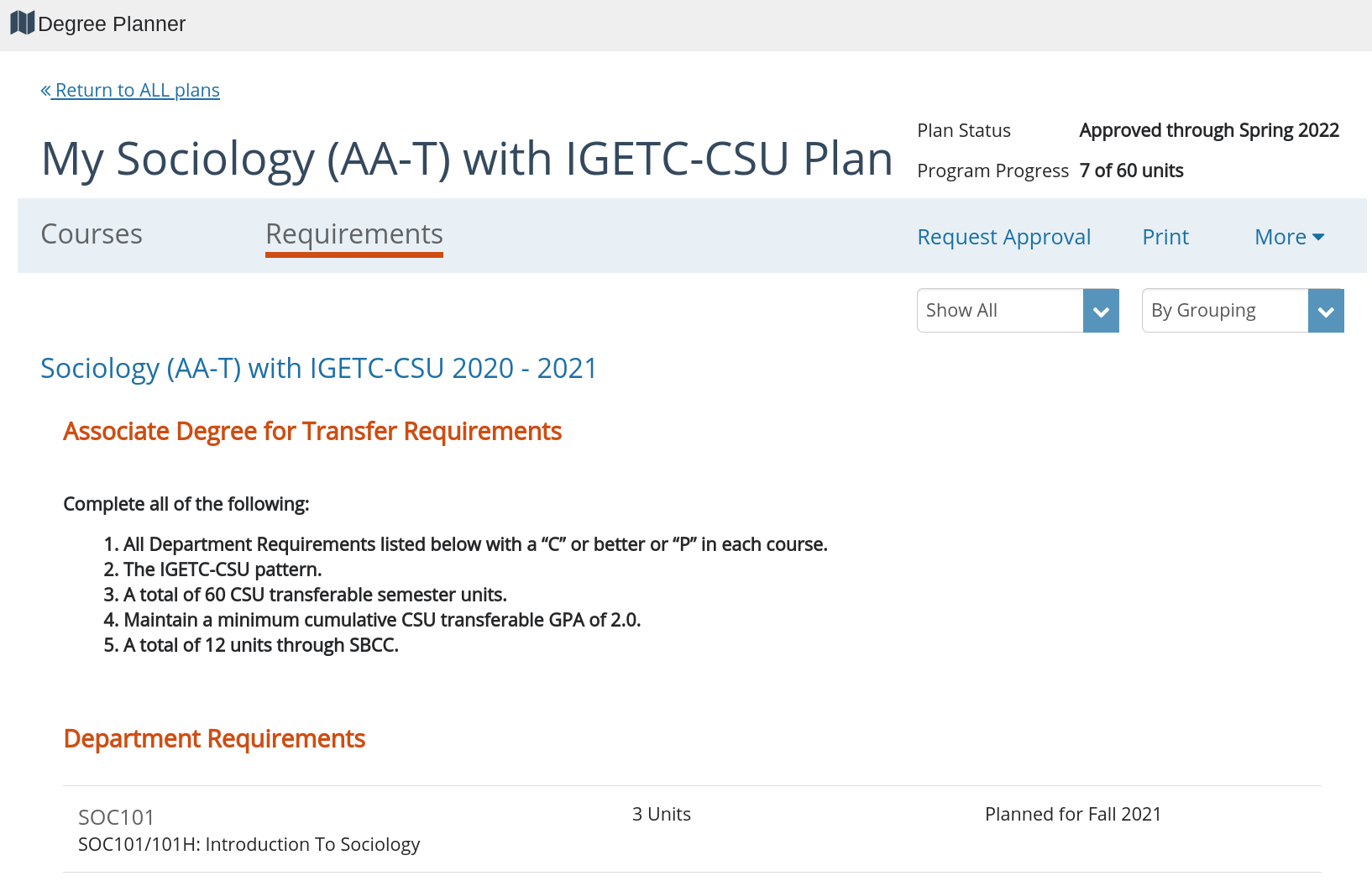 |
| 重要提示:“请求批准”按钮目前不会向您的学术顾问发送消息。不要用这个联系你的学术顾问,因为他们不会回应。 |
|
如何使用学生教育计划(SEP)访问学生教育计划(SEP): 1. 点击“更多”按钮 2. 点击“历史计划” |
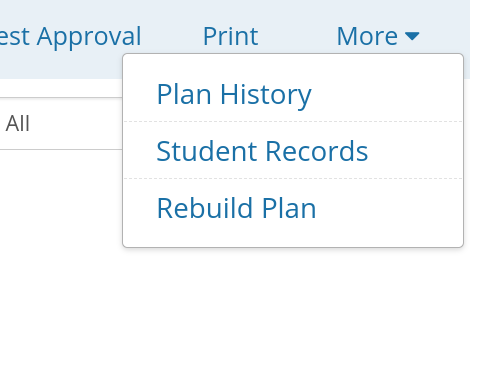 |
| 3. 点击“查看快照”。这个PDF“快照”是你的学生教育计划(SEP)。 您可能需要下载您的SEP的副本作为您的记录或提交给财政援助。 重要:只有最近的PDF“快照”是您的SEP!在“快照”之后对您的计划所做的任何更改都不是正式的,直到他们得到顾问的批准。 |
|